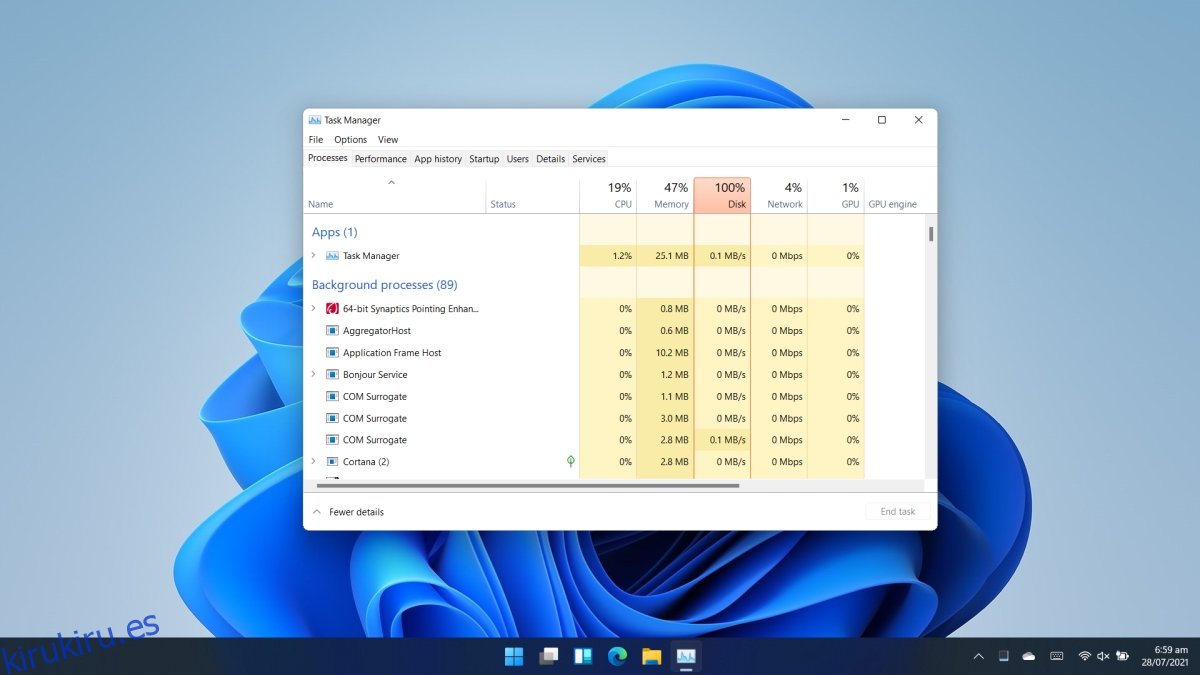Las revisiones iniciales de Windows 11 han comenzado a llegar. Por lo menos, los cambios en la interfaz de usuario son algunos de los más obvios que la mayoría de la gente conoce. Destacado de estos cambios es el cambio en la barra de tareas que ahora presenta íconos ‘centrados’ para el menú Inicio, Explorador de archivos y Edge.
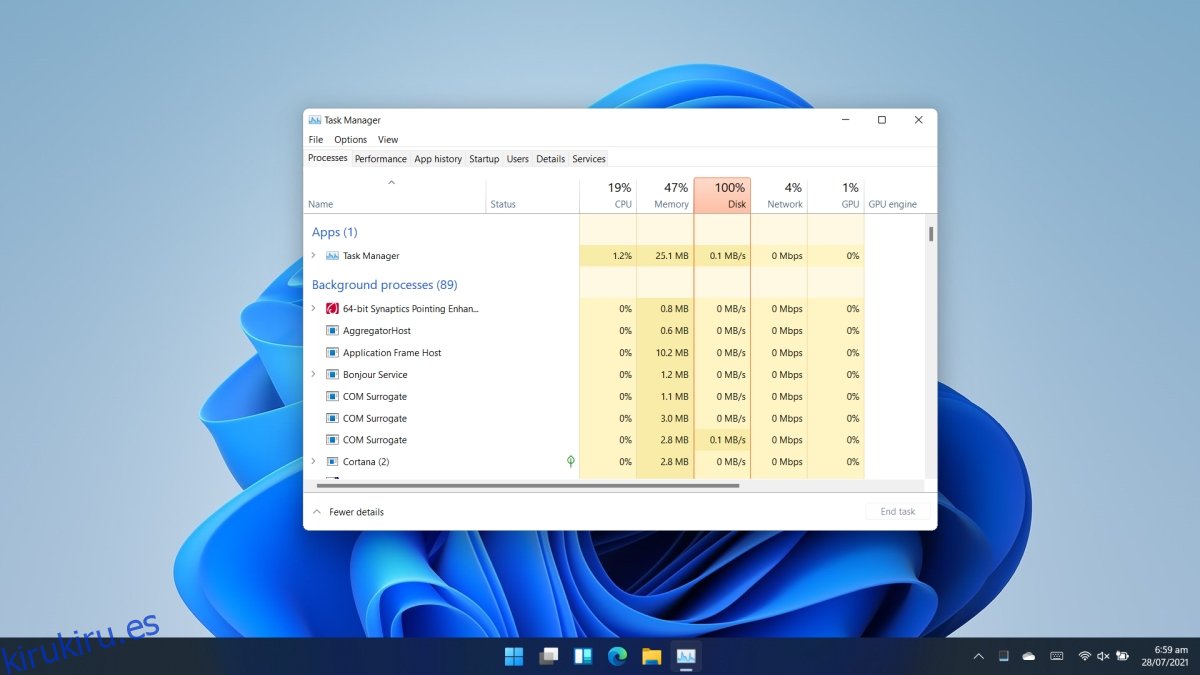
Tabla de contenido
Administrador de tareas en Windows 11
Si ha explorado Windows 11 usted mismo, una de las primeras cosas que aprende es que el menú contextual de la barra de tareas ya no está. Puede hacer clic con el botón derecho en la barra de tareas y acceder a la configuración de la barra de tareas, lo que abrirá la aplicación Configuración. Todas las demás opciones, incluida la opción de abrir el Administrador de tareas, desaparecieron.
Si se pregunta cómo puede abrir el Administrador de tareas en Windows 11, tenemos una lista de métodos que aún funcionan.
1. Ejecutar cuadro
El cuadro de ejecución es la forma más fácil de abrir muchas aplicaciones y herramientas de Windows 10. Puede usarlo para abrir el Administrador de tareas.
Toque el atajo de teclado Win + R para abrir el cuadro de ejecución.
En el cuadro de ejecución, ingrese taskmgr.exe y toque la tecla Enter.
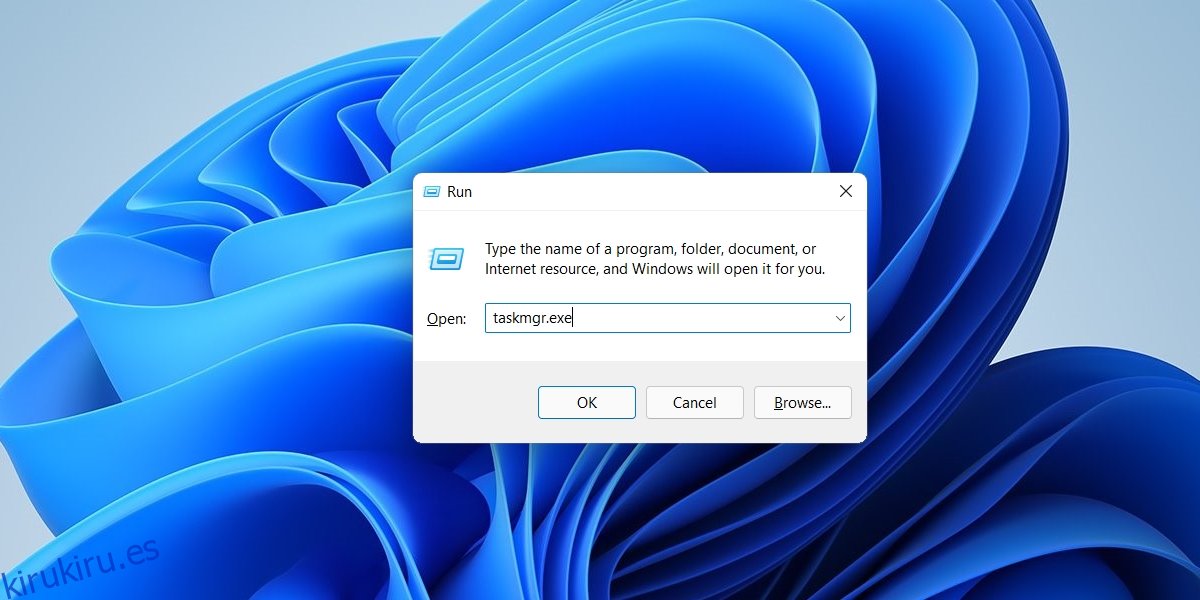
2. Menú de WinX
Si tiene problemas para recordar qué ingresar en el cuadro de ejecución para abrir el Administrador de tareas, puede usar el menú WinX.
Haga clic con el botón derecho en el botón Inicio de la barra de tareas.
En el menú contextual, seleccione Administrador de tareas.
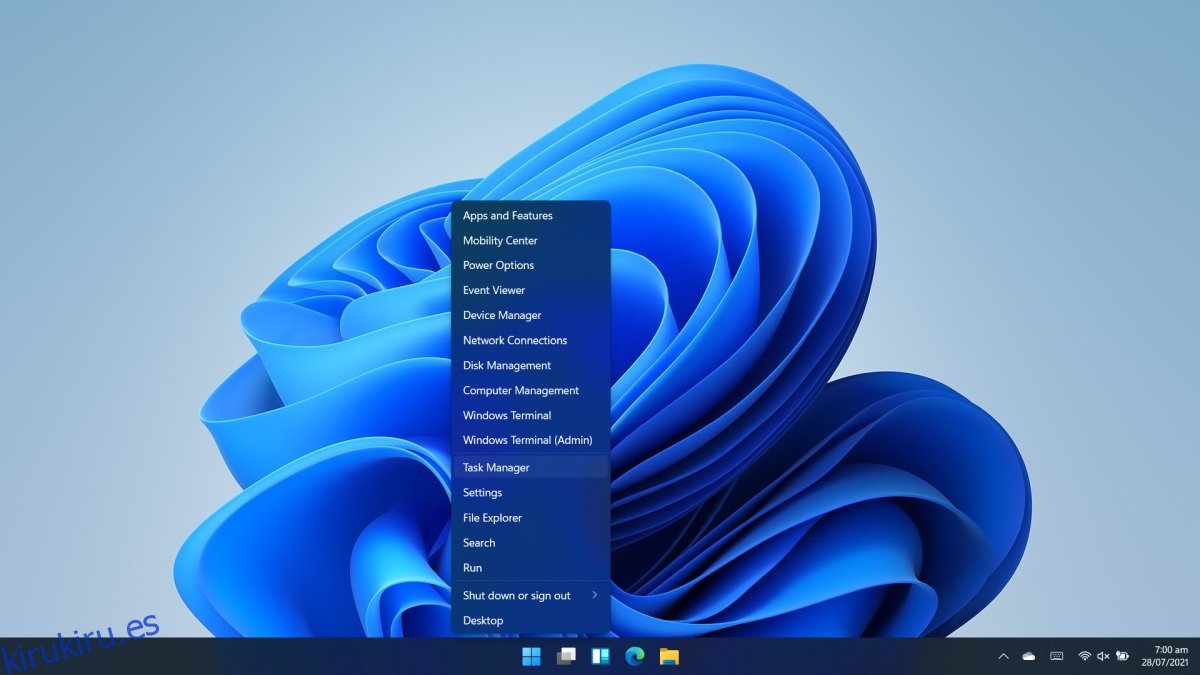
3. Búsqueda de Windows
Puede utilizar la búsqueda de Windows para buscar y abrir el Administrador de tareas.
Toque Win + S para abrir la búsqueda de Windows.
Ingrese al Administrador de tareas y seleccione el resultado coincidente.
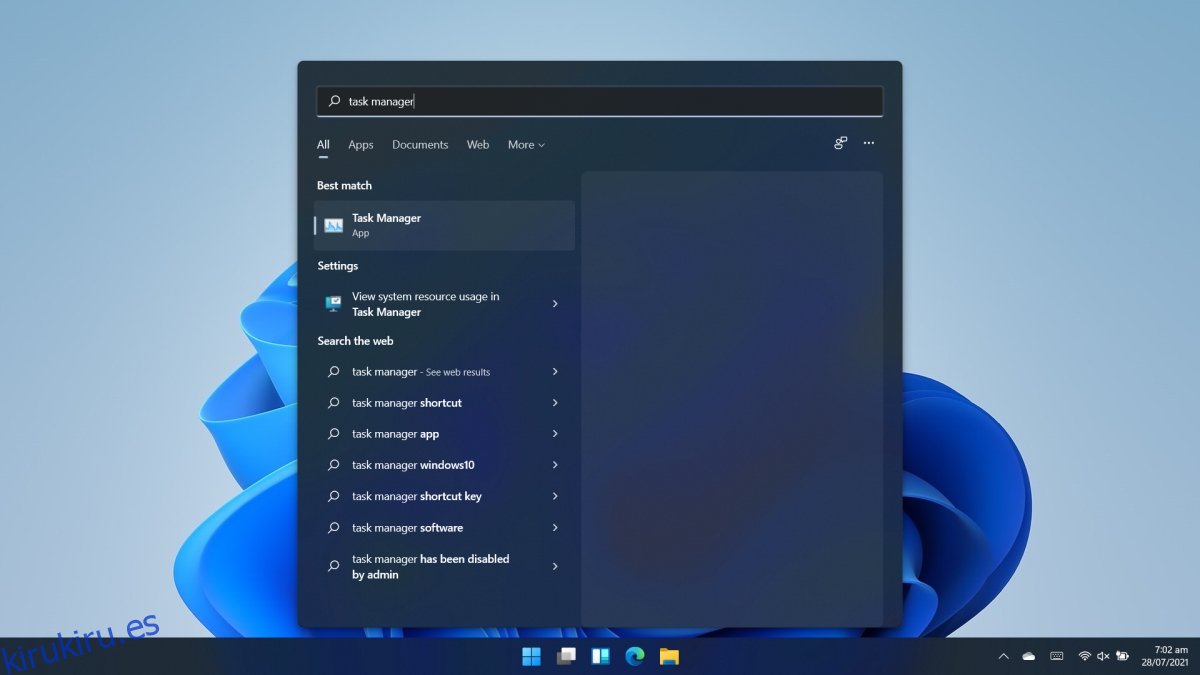
4. Explorador de archivos
El Explorador de archivos se puede utilizar para abrir aplicaciones y herramientas de archivo de Windows. Al igual que el cuadro de ejecución, puede usarlo para abrir el Administrador de tareas.
Abra el Explorador de archivos.
En la barra de ubicación, ingrese taskmgr.exe y toque la tecla Enter.
Se abrirá el Administrador de tareas.
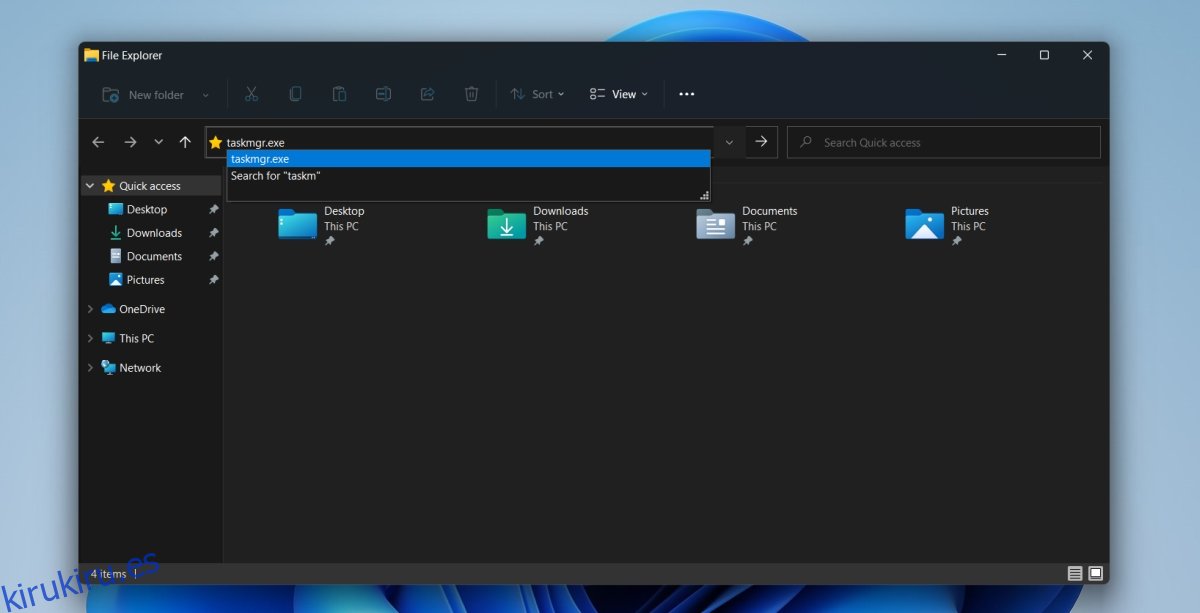
5. Símbolo del sistema y PowerShell
Puede usar el símbolo del sistema y PowerShell para abrir el Administrador de tareas. El proceso es el mismo. Elija la herramienta de línea de comando que le guste.
Abra el símbolo del sistema o PowerShell con derechos de administrador.
Ingrese esto: taskmgr.exe y toque Enter.
Se abrirá el Administrador de tareas.
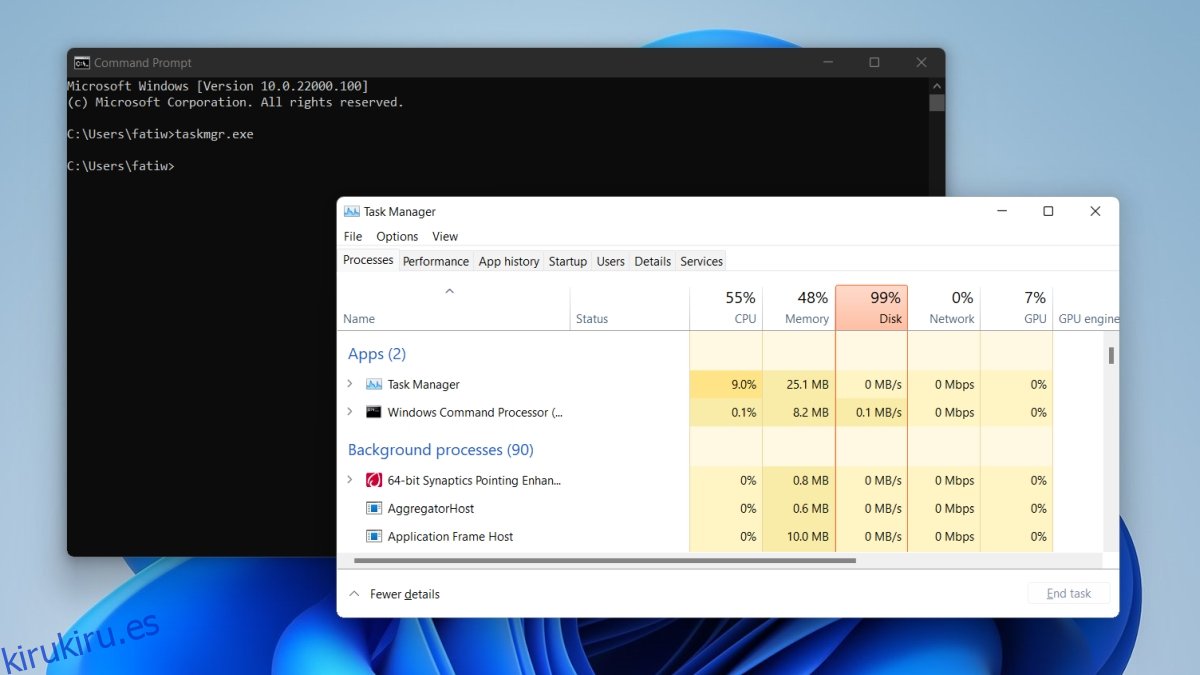
6. Ctrl + Alt + Suprimir
El método abreviado de teclado Ctrl + Alt + Delete todavía funciona en Windows 11 y es muy poco probable que se retire.
Toca el atajo de teclado Ctrl + Alt + Eliminar.
En el menú, seleccione Administrador de tareas.
Conclusión
Hay muchas formas diferentes de abrir el Administrador de tareas y algunas son más fáciles de usar que otras. El único método que es tan fácil de usar como el método del menú contextual que funcionó en Windows 10 es el método del menú WinX. Windows 11 todavía se encuentra en la versión beta inicial, lo que significa que podría verse y comportarse de manera muy diferente en comparación con lo que estamos viendo. Es posible que se agregue más adelante el menú contextual o una alternativa. Independientemente, estos métodos aún deberían funcionar.